win10自带的安全中心不见了怎么办呢,自带的win10安全中心可以说是这几次版本以来最好的安全软件之一,它的功能十分的健全,并且非常的强大,还有很安静,系统基本就不会干扰用户们的使用操作,也不用担心占用过多的后台,下面就是关于win10自带的安全中心不见了解决方法的内容。
win10自带的安全中心不见了怎么办
1、第一步,我们先在键盘上同时按住“win”和“R”键。然后在运行框中输入“services.msc”并点击确定
2、第二步,我们进入服务页面后,在页面中找到“Security Center”这一选项
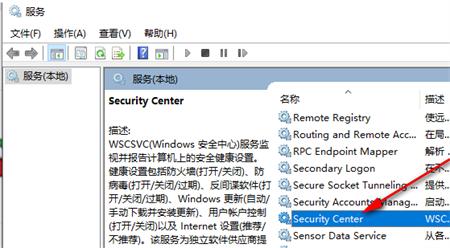
3、第三步,我们双击打开Security Center这一选项后将启动类型改为“自动”然后点击“启动”即可
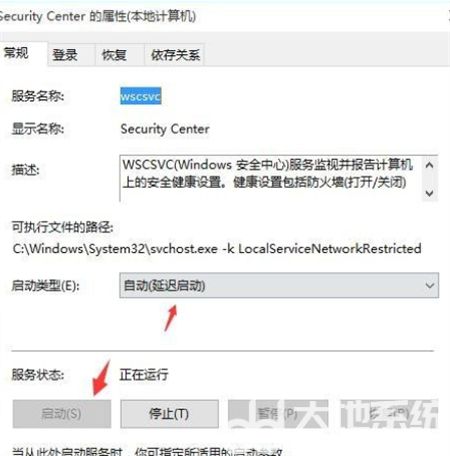
相关阅读
热门教程
最新教程